在Power Query中,你不但可以搜索线上的数据,也可以把自己的数据发布到线上供其它人检索。Power Query通过Power BI站点提供了这种内置的分享功能。在Excel中,Anna打开了她想要进行分享的工作簿,这个工作簿里包含了她先前在Power Query中下载的2009年NASDAQ数据。接下来她决定把这份自己组织的数据发布到Power BI站点中供其他同事能够检索到。
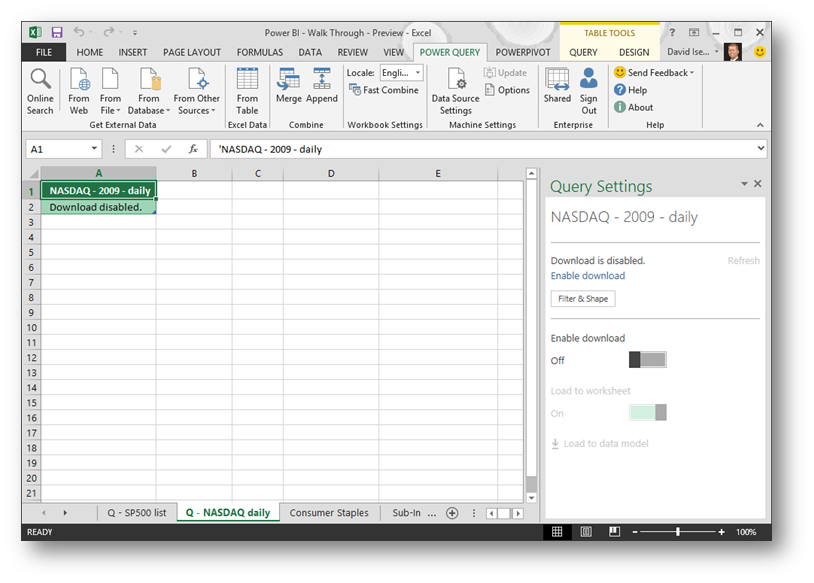
在Ribbon菜单中,她找到Table Tools下的Query并且选择Share。
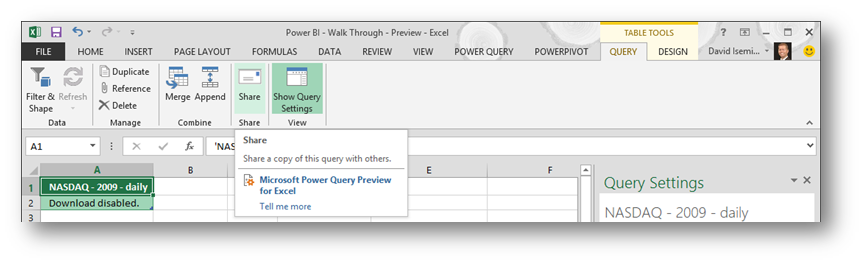
然后弹出一个窗体提示输入这个工作簿作为查询的描述信息,以及文档的URL地址。她也可以选择这个查询是否包含数据预览的功能。
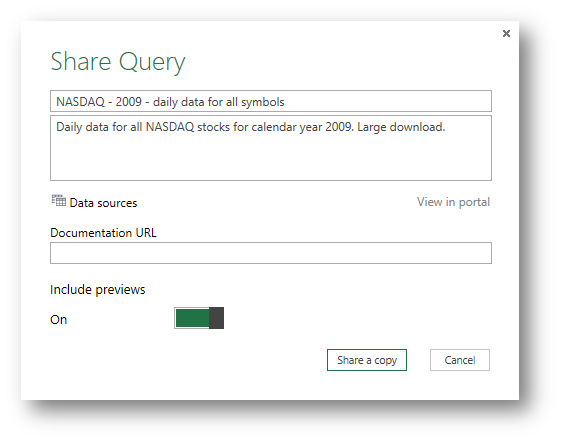
完成这些信息后,点击Share a copy,这个查询就被发布了。Anna这个时候决定测试一下这个查询是否被发布了,所以在Power Query下选择Get External Data的Online Search。
在搜索条件中她输入了NASDAQ,也就是她最近发布的查询,果然,在结果列表中出现了她先前发布的查询,以及它的描述信息和预览内容。
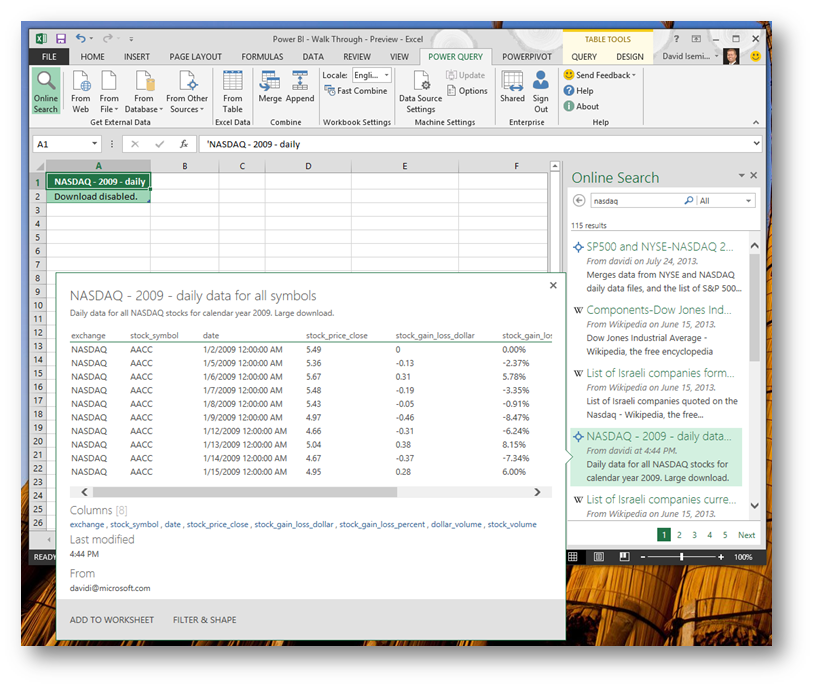
利用同样的方法,Anna分享了其它的查询到系统中。
点击Ribbon菜单中的Power Query > Enterprise > Shared,Anna可以看到由她所发布的查询。
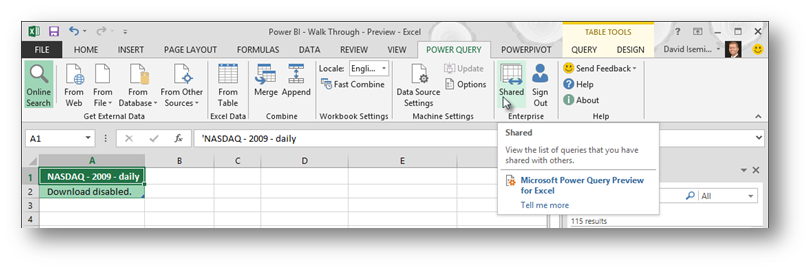
在下面的面板中,可以看到Anna发布的所有查询。
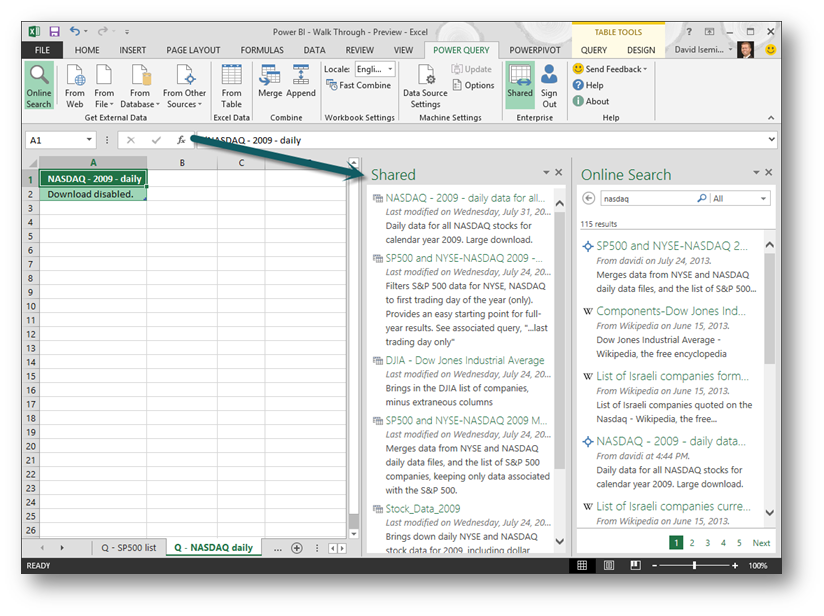
当一个查询被发布之后,你可以很容易的查看这个查询有谁用过,以及使用的频次。管理查询,数据集以及其它的分析功能都是Power BI for Office 365数据管理中最基础的功能。
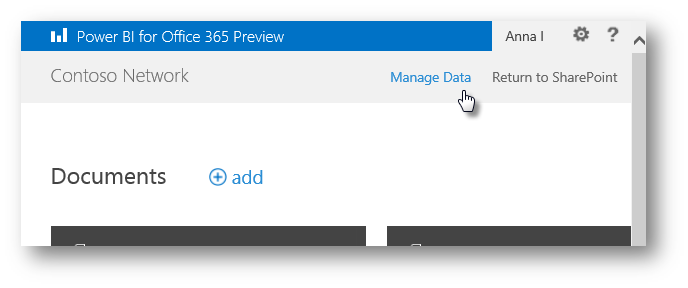
管理数据站点包含了关于查询的分析图表。任何具有Power BI授权的用户都可以浏览相对应的管理界面,以及将这个界面进行个性化设置。
下面的界面是分析利用率图表。可以通过点击左边面板的链接导航到其它页面。
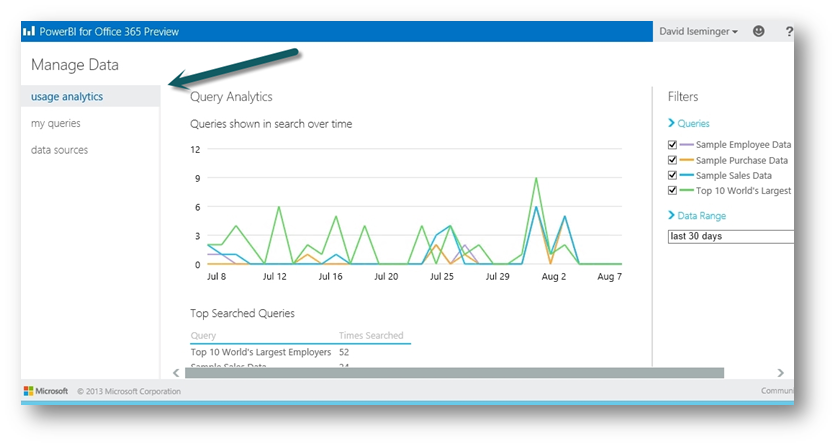
在我的查询页面下可以看到你所发布的所有查询,以及相关的描述信息。

可以通过点击列头的方式对查询进行排序,比如根据名称或者描述等信息,点击名称旁边的…可以看到关于这个查询的更多描述信息。
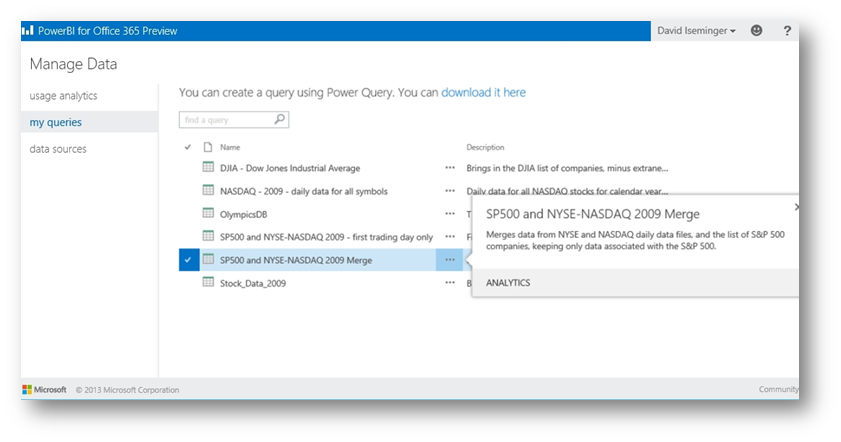
当点击下面的Analytics按钮的时候,利用率分析图表界面就会出现,你可以看到关于这条查询的更多信息,比如在指定的时间范围内,这条查询被其它Power Query用户所使用的频次。同时在界面上的筛选区域,可以选择多条查询的使用情况进行比对。同时也可以指定对比的范围,比如最近30天,昨天和指定的时间区域。
在数据管理站点中,选择数据源查看站点下可用的数据源信息,如下图:
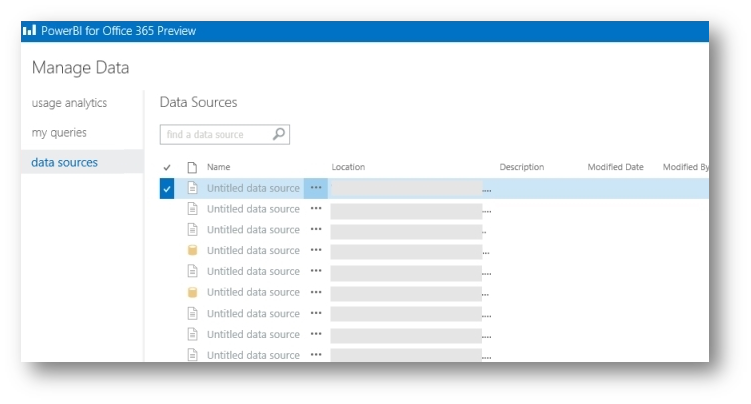
作为Power BI for Office 365的一部分,这些数据源可以通过IT部门进行管理。
对于每一个查询,IT都可以指定显示的名称以及描述信息。同时也可以对数据源的权限进行授权以决定哪些用户可以请求这些数据源,以及每一个基于数据源的查询如何被分享。
总结:
Power BI站点提供了非常棒的分享和协作的门户平台,借助Power Query,普通用户将更轻松的找到他们所需要的数据,同时也可以将自己加工过的数据发布到系统中从而让其它同事也可以找到并且使用这些数据。